如果通过AutoCAD2013“多重引线类型”下拉列表选择了“块”,表示多重引线标注出的对象是块,AutoCAD2013界面如图所示。
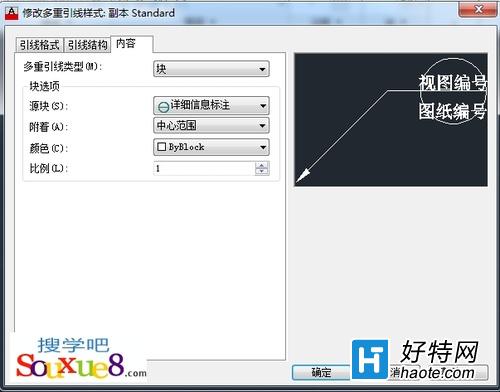
图05
在对话框中的“块选项”选项组中,“源块”下拉列表框用于确定多重引线标注使用的块对象,对应的列表如图所示。
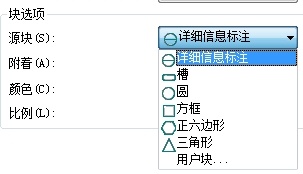
图06
列表中位于各项前面的图标说明了对应块的形状。实际上,这些块是含有属性的块,即标注后还允许用户输入文字信息。列表中的“用户块”项用于选择用户自己定义的块。
“附着”下拉列表框用于指定块与引线的关系,“颜色”下拉列表框用于指定块的颜色,但一般采“ByBlock”(随块)。